购买一台全新的Mac电脑是一项令人兴奋的事情。然而,在开始使用之前,我们需要进行一系列的开箱验机步骤,以确保设备完好无损并正确设置。本文将详细介绍如何进行Mac电脑的开箱验机,帮助您轻松上手新设备。

一、外观检查:确保设备完好无损
在开箱之前,首先需要仔细检查Mac电脑的外观。检查屏幕、外壳、接口和键盘等部分是否存在明显的损坏或磨损。如果发现任何问题,请及时联系销售商或苹果客服解决。
二、配件检查:确保所有配件齐全
打开包装盒后,检查是否有所有应该包含的配件,如电源适配器、电源线、鼠标、键盘等。同时,还要确认配件是否与您所购买的型号相匹配。

三、初次开机:了解电源按钮位置并按下
在开始使用Mac电脑之前,需要找到电源按钮的位置,并按下开机。通常,电源按钮位于电脑背面或键盘上方的触控条上。按下电源按钮后,观察是否能听到电脑启动的声音,并注意屏幕是否有反应。
四、系统设置:选择语言和国家地区
在首次开机后,会出现系统设置向导。根据自己的偏好选择语言和国家地区,并点击下一步。这些设置可以在以后的时间内进行更改。
五、无线网络设置:连接到Wi-Fi网络
在系统设置中,选择无线网络选项并连接到您的Wi-Fi网络。输入密码后,等待电脑连接成功。确保您的Wi-Fi网络信号稳定,以获得更好的上网体验。
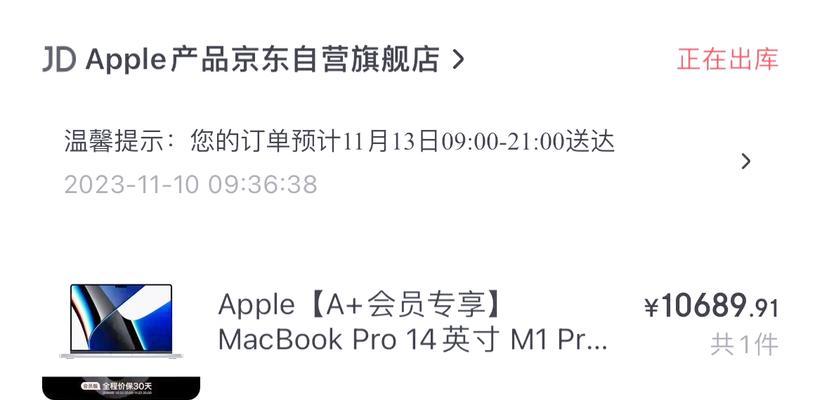
六、AppleID:登录或创建账户
使用Mac电脑时,AppleID是非常重要的。如果您已经有AppleID,请在系统设置中登录。如果没有,请选择创建新的AppleID,并按照提示填写相关信息。
七、时间与日期设置:自动或手动调整
系统设置中,您可以选择是否自动调整时间与日期。如果您希望系统自动根据所在地区调整时间与日期,请勾选“自动设置”。如果需要手动调整,请取消勾选并手动修改。
八、隐私设置:根据个人需求选择
在隐私设置中,您可以选择是否与Apple共享诊断和使用数据。根据个人需求选择相应的选项。如果对隐私保护有更高要求,可以逐一取消勾选。
九、触控板设置:调整触控板手势
Mac电脑的触控板可以通过系统设置进行个性化调整。在触控板设置中,您可以开启或关闭不同的手势,以提高操作效率。
十、声音设置:调整音量和提示音
在声音设置中,您可以调整Mac电脑的音量大小,并选择是否播放提示音。根据个人喜好进行调整。
十一、显示设置:调整分辨率和亮度
在显示设置中,您可以调整Mac电脑的分辨率和屏幕亮度。根据实际需求进行设置,以获得最佳的视觉体验。
十二、备份设置:设置TimeMachine备份
为了保护重要数据,建议设置TimeMachine自动备份。在系统设置中,选择“TimeMachine”并按照提示进行设置。
十三、安全设置:设置登录密码和TouchID
在安全设置中,您可以设置登录密码和TouchID(如果设备支持)。这样可以增加设备的安全性,并防止未经授权的访问。
十四、软件更新:检查并安装最新系统更新
在系统设置中,选择“软件更新”选项,系统会自动检查是否有可用的更新。如果有更新,请点击“安装”以确保您的Mac电脑拥有最新的功能和修复补丁。
十五、开始使用:了解主要功能并享受新设备
经过以上步骤后,您的Mac电脑已经完成开箱验机,并进行了基本设置。现在,您可以开始探索各种应用程序和功能,并充分享受您全新的Mac电脑带来的便利和乐趣。
通过本文的开箱验机教程,您应该已经学会了如何正确检查和设置您的新Mac电脑。遵循这些步骤,可以确保您的设备完好无损,并能够顺利上手使用。祝愿您在新设备上有一个愉快的体验!
标签: 开箱验机

